1、函数的运用案例1 工资表的计算 案例2 查询小系统的建立
2、案例1 工资表的计算
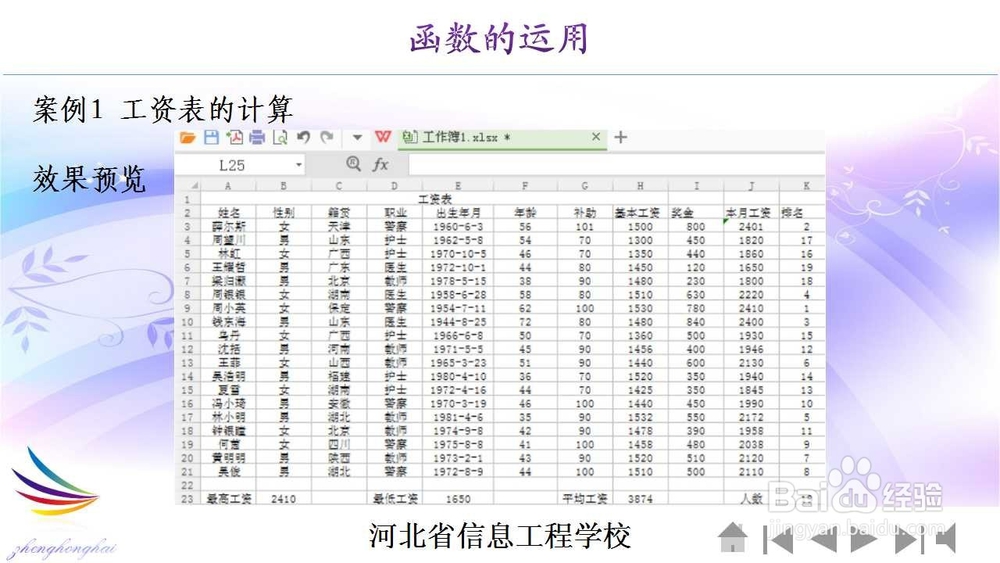
3、案例1 工资表的计算学习要点* 工作表中数据的拷贝* 基本函数的使用(year、today、sum、rank、max、min、 average、countif等函数)* 函数的基本格式
4、操作导引第1步:打开素材。第2步:工作表的复制 将工作表“工资表”,复制、黏贴到Sheet2中,将Sheet2改名为“工资表计算”
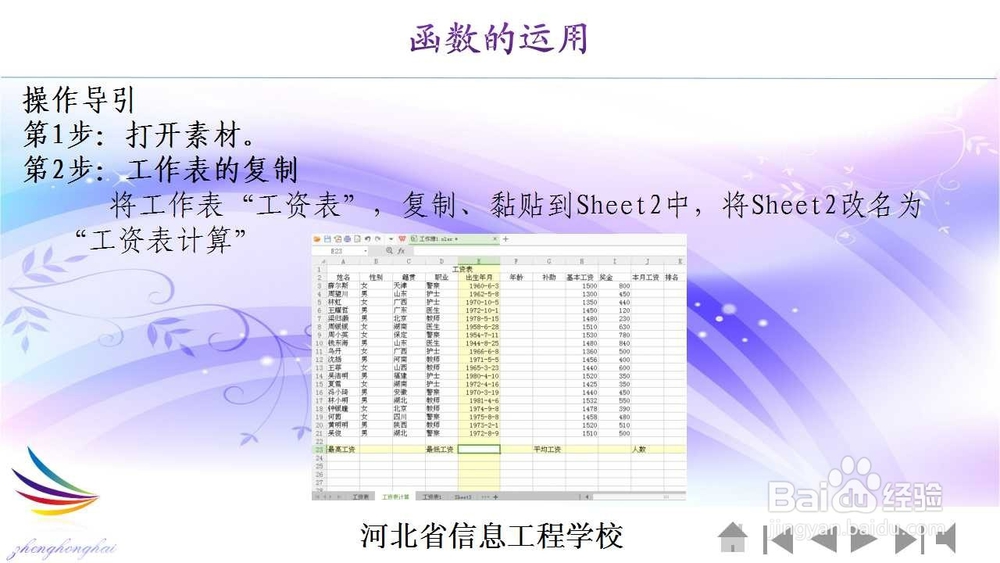
5、第3步:求年龄 在F3中输入函数“=DATEIF”,求出第一位人员的年龄,再利用自动填充功能,求出每位人员的年龄,如图所示。
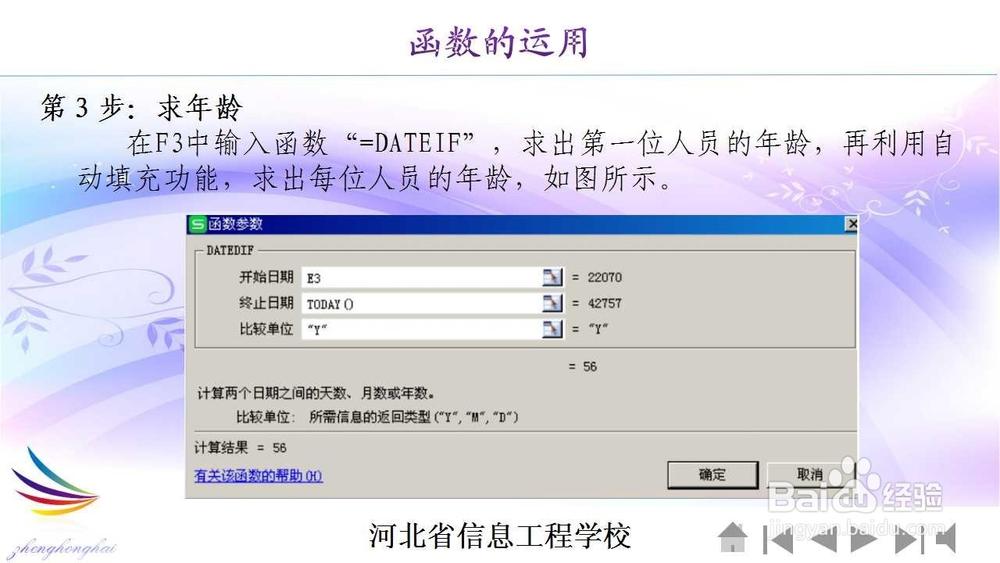
6、第4步:求补助 在G3中输入函数“=IF(D3= “警察”,100,IF(D3= “教钞讪话变师”,90,(D3= “医生”,80,70))),求出第一位人员的补贴,再利用自动填充功能,求出每位人员的补贴 ,如图所示。
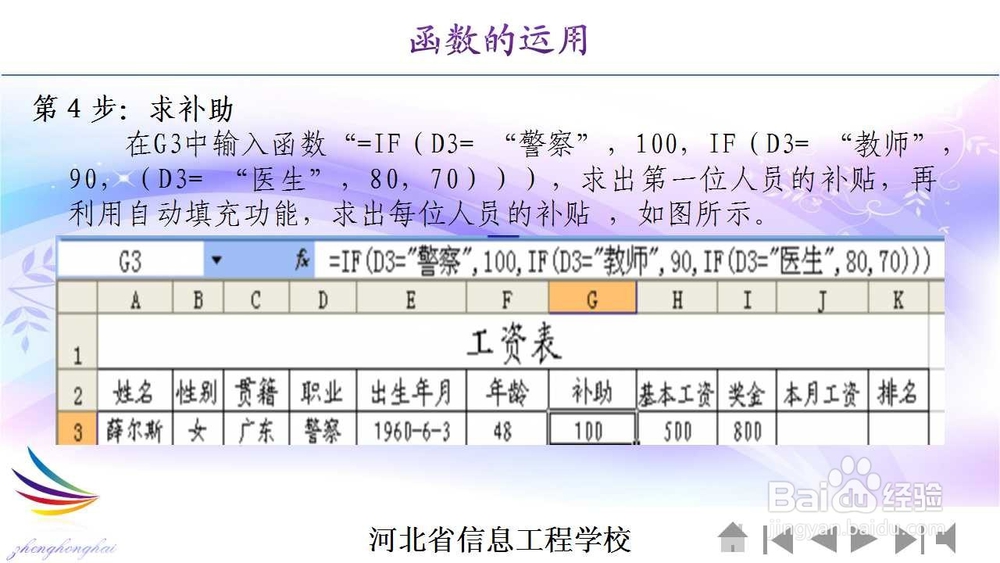
7、第5步:求每月工资 在J3中输入函数“=SUM(G3:I3)”,求出第一位人员的工资,再利用自动填充功能,求出每位人员的每月工资 ,如图所示。
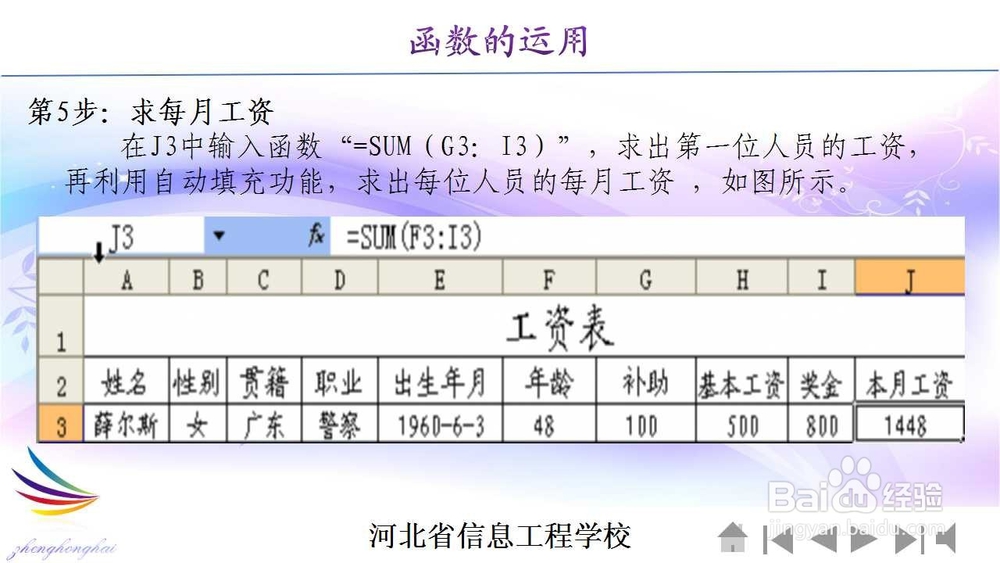
8、第6步:求工资的排名 在K3中输入函数“=RANK(J3,J$3:J$21)”,求出第一位人员的工资排名,再利用自动填充功能,求出每位人员的工资排名情况。第7步:求最高工资 在B23中输入“=MAX(J3:J21)”,按回车键显示结果 。
9、第8步:求最低工资 在E23中输入“=MIN(J3:J21)”,按回车键显示结果。第9步:求平均工资 在H23中输入“=AVERAGE(J3:J21)”,按回车键显示结果。
10、第10步:求工资超过1000元的人数 在K23中输入“=COUNTIF(J3:J21,“>2000”),按回车键显示结果。第11步:保存 保存文件,工作簿命名为“工资表的计算”
11、案例2 查询小系统的建立
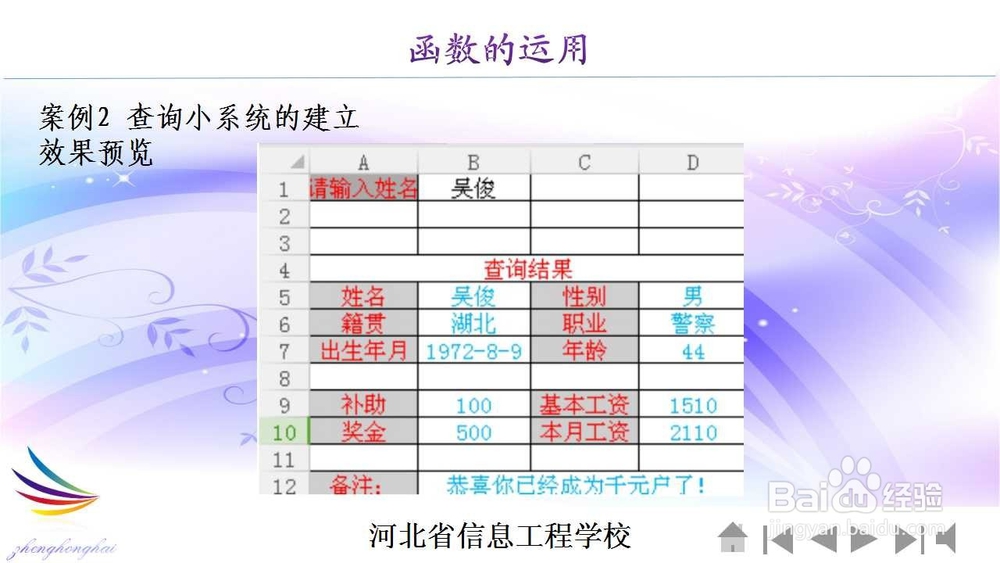
12、案例2 查询小系统的建立学习要点* 查询小系统的建立*vlookup函数的使用
13、操作导引第1步:打开素材第2步:查询小系统模式的建立 在皤材装肢工作表sheet2中相应单元格输入输入相应数据,然后把字段名格式设置为加底纹为灰色,样式为6.25%,然后加上边框,最后把sheet2重命名为“查询小系统”,如图所示。
14、第3步:查询函数vlookup的输入 在单元格B4中输入函数“=vlookup(B1,工资档案表!A2:K21,1,0)”,如图所示:
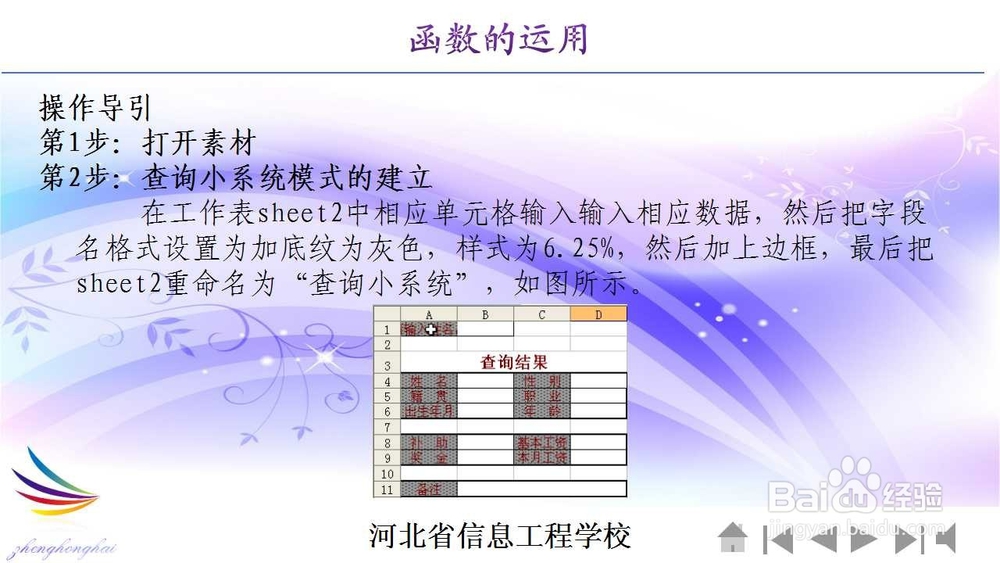
15、第4步:利用公式求备注情况 在B11中输入逻辑函数“=IF(人员工资档案表! K3>10,” 恭喜你已步入小康生活”,” 恭喜你铺夹惝虔已成为千元户!”)。第5步:保存 保存文件,工作簿命名为“查询小系统”。
16、拓展练习1、新建工作簿“成绩表计算”,录入下表,并用函数求出:(1)各科总分和平均分;(2)利用总分愉桴狁焕进行排名;(3)用条件函数求出备注:如果排名为前3的显示“恭喜您被录取了!”,其他显示“请再接再厉!”;(4)在C32:G32相应位置求出各科的最高分;(5)在C33:G33相应位置求出各科成绩大于80分的人数;完成后保存。
17、打开工作簿“成绩表计算”,利用vlookup函数建立上表中的查询小系统,要求:(1)小系统模式自定;(2)当输入某准考号证时马上显示该号码对应的基本资料,最后以“查询小系统”为名保存。